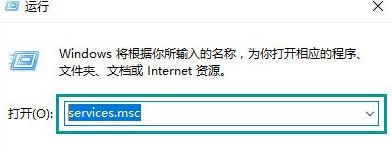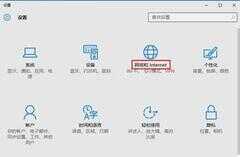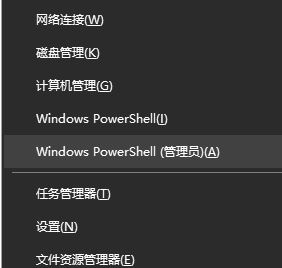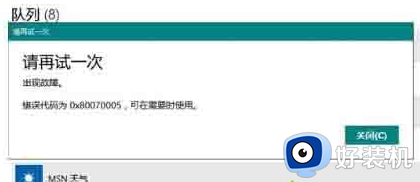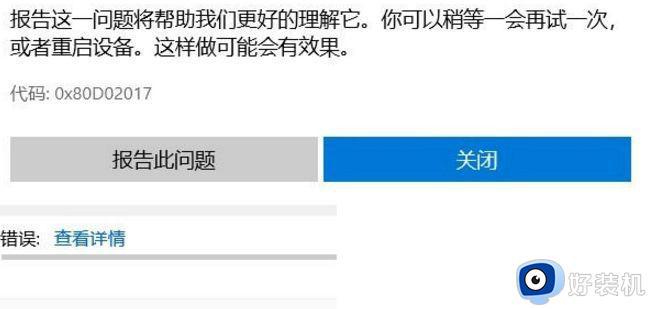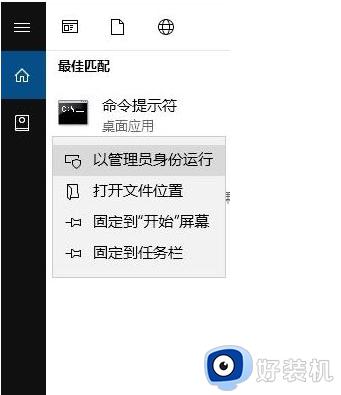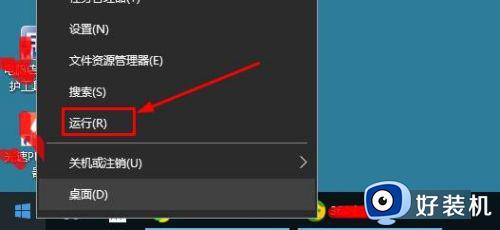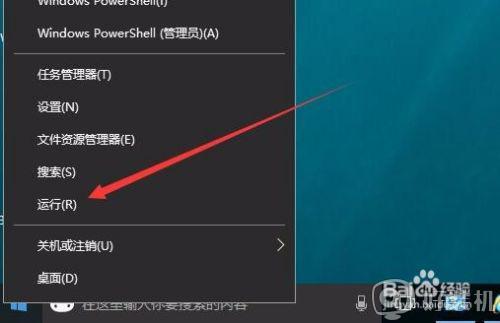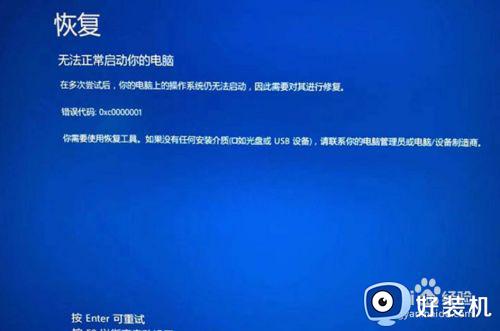window10错误代码0x803f8001应用商店无法更新解决方法
为了保证用户在官方window10系统应用商店中下载的程序是最新版的,用户需要设置自动对应用商店进行更新,可是最近有用户在进行window10系统应用商店更的时候,却提示错误代码0x803f8001的问题,面对这种情况小编在这里就来教大家window10错误代码0x803f8001应用商店无法更新解决方法。
推荐下载:win10纯净专业版
具体方法:
1、首先,单击屏幕左下角的Win徽标,在弹出的菜单中点击“所有应用”。
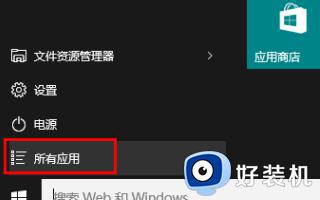
2、在所有应用中展开"Windows系统”,右击“命令提示符”。
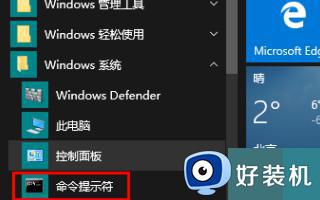
3、在弹出的右键菜单中点击“以管理员身份运行”。
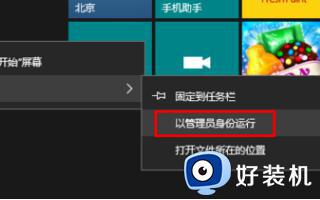
4、这时,将会打开命令提示符窗口。在命令提示符窗口中输入net stop wuauserv 后再回车,停止更新服务。
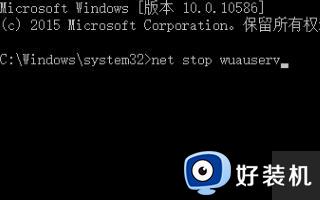
5、再输入rename c:windowsSoftwareDistribution softwaredistribution.old后回车,重命名文件夹。

以上就是关于window10错误代码0x803f8001应用商店无法更新解决方法了,有遇到这种情况的用户可以按照小编的方法来进行解决,希望能够帮助到大家。